作为Unity的初学者,恰巧是被安排制作UI界面的一天。今天的目标是制作简单的UI界面,主要UI组件(Button,Toggle,Slider,ScrollBar)和效果展示如图:

详解StartGame(Button组件):点击该按钮,会实现游戏场景的跳转。绑定的代码如下:
//通过场景名实现场景的跳转,sceneName为要跳转到的场景
public void StartGame(string sceneName)
{
SceneManager.LoadScene(sceneName);
}
//通过场景对应索引实现场景的跳转,sceneIndex为要跳转到的场景索引
public void StartGame(int sceneIndex)
{
SceneManager.LoadScene(sceneIndex);
}
场景跳转时,需要做以下的设置,需要在BuildSetting下设置场景。设置如下:

详解Note(主要实现滚动滚动条显示内容),当需要显示的内容在现有的容器内显示不全时使用。显示框添加Scroll Rect实现上下滑动,添加Mask实现遮罩效果。实现滚动条的基本步骤如下:
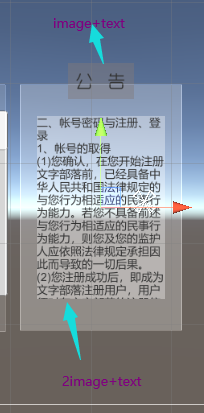
这里还需要注意一点,需要将Scrollbar拖动到Image的Vertical Scrollbar上,如图。

至此,UI界面的功能基本实现。
跳转到的游戏界面如下:

Cube上绑定的脚本如下:
public float speed;
void Update()
{
//物体沿着世界坐标的纵坐标旋转
transform.Rotate(new Vector3(0,1,0), speed*Time.deltaTime,Space.World);
}
public void ChangeSpeed(float speedNew) {
this.speed = speedNew;
}

Slider中的事件绑定会自动将修改后的值,传入到事件函数中,完成旋转速度的更新。
Unity转动的方块






















 6427
6427











 被折叠的 条评论
为什么被折叠?
被折叠的 条评论
为什么被折叠?








